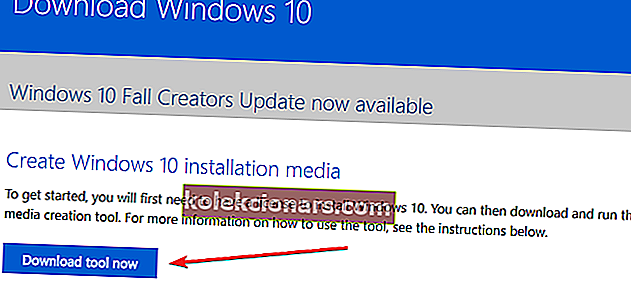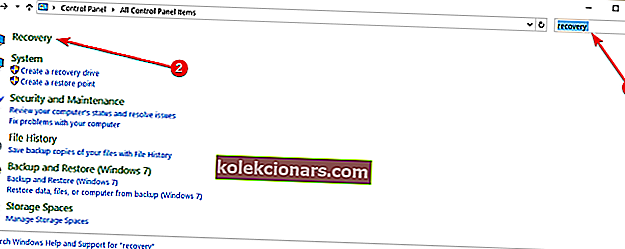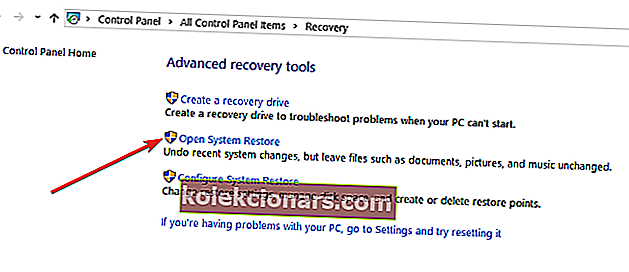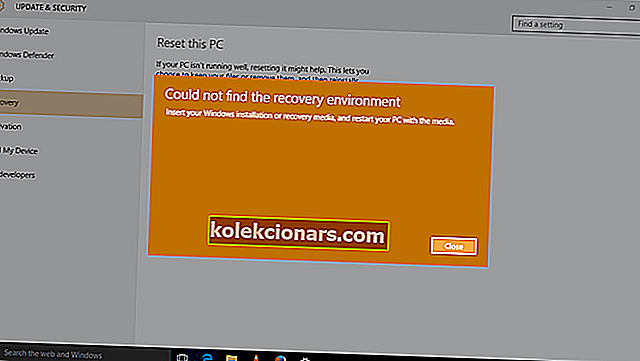
Да ли сте покушали да извршите освежавање система на оперативном систему Виндовс 10 јер ради спорије него што би требало?
Неки корисници оперативног система Виндовс 10 имају проблема са поруком о грешци „Не могу да пронађем окружење за опоравак“ која се јавља на почетку поступка освежавања или ресетовања.
Дакле, прочитајте доњи водич и моћи ћете да поправите поруку о грешци „Не могу да пронађем окружење за опоравак“ у оперативном систему Виндовс 10 и довршите освежавање система како сте намеравали.

Ова порука о грешци се углавном појављује зато што је ваш Виндовс 10 инсталациони медијски медиј покварен или једноставно немате инсталациони медијски диск за почетак.
Следећи упутства у наставку, научићете како правилно направити Виндовс 10 медијски диск за инсталацију и покренути процес освежавања система.
Како могу да поправим Не могу да пронађем грешку у окружењу за опоравак у оперативном систему Виндовс 10?
1. Креирајте инсталациони медиј за Виндовс 10
Ево неопходних услова да бисте следили доле наведене кораке:
- УСБ стицк са најмање 8 ГБ простора на себи.
Напомена: Уверите се да на УСБ уређају немате важних података пре него што га употребите у овом кораку.
- Стабилна интернет веза.
Сада, за једноставне кораке о томе како направити Виндовс 10 инсталациони медиј и покренути поступак освежавања:
- Уметните празан УСБ стицк у ваш Виндовс 10 уређај.
- Преузмите алатку за стварање медија
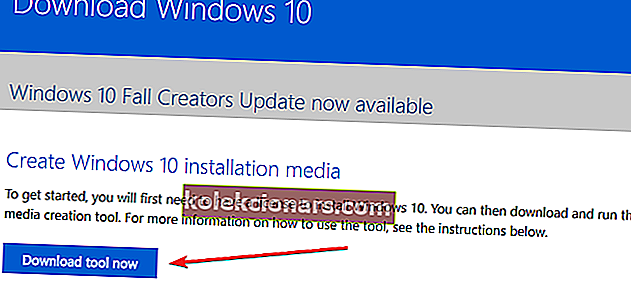
- У искачућем прозору који се појави изаберите дугме „Сачувај датотеку“.
- Почиње поступак преузимања „алата за стварање медија“.
- Када се преузимање заврши, идите у директоријум у којем сте сачували извршну датотеку.
- Десним тастером миша притисните или задржите тапните на извршну датотеку и одаберите опцију „Покрени као администратор“.
- Следите упутства на екрану да бисте креирали инсталациони медиј помоћу УСБ меморије.
- По завршетку процеса, поново покрените оперативни систем.
- Искључите и поново прикључите УСБ на коме је инсталиран Виндовс 10 инсталациони медиј.
- Из менија Старт померите курсор миша на горњу десну страну екрана.
- Из искачућег менија изаберите функцију „Сеттингс“.
- У функцији „Поставке“ пронађите и изаберите „Промени поставке рачунара“.
- Изаберите опцију „Ажурирање и опоравак“ коју добијате у прозору „Промени поставке рачунара“.
- Изаберите функцију „Опоравак“.
- Дођите до „Освежите рачунар без утицаја на датотеке“ и изаберите дугме „Започните“.
- Сада када је УСБ стицк прикључен, више не бисте смели да добијате поруку „Не могу да пронађем грешку у окружењу за опоравак“.
- Следите упутства на екрану да бисте довршили освежавање система.
Ако наиђете на било какве грешке током покретања Алата за креирање медија, следећи водич за решавање проблема може вам помоћи. Ако се ништа не догоди када кликнете на Покрени као администратор, не брините. Имамо право решење за вас.
Не можете да креирате инсталациони медиј за Виндовс 10? Овај невероватни водич ће вам помоћи да брзо решите проблем.
Ако желите да се уверите да је ово решење функционисало, покушајте да користите наменско дугме за опоравак система Виндовс 10 које вам омогућава да ресетујете рачунар. Овог пута ова досадна грешка више не би смела да се догоди.
Идите на Подешавања> Ажурирање и безбедност> дођите до Опоравак. Појавиће се нови прозор са три главне опције: Ресетовање овог рачунара, Напредно покретање и Још опција за опоравак.

Изаберите опцију „Ресетуј овај рачунар“ да бисте ресетовали уређај. Следите упутства на екрану да бисте довршили поступак. Можете одабрати да задржите личне датотеке или да их уклоните.
Ако имате проблема са отварањем апликације за подешавање, погледајте овај чланак да бисте решили проблем.
Удари катастрофе и не можете ресетовати рачунар! Срећом, имамо права решења за вас.
2. Користите тачку враћања
- Идите на Старт > изаберите Цонтрол Панел
- У поље за претрагу контролне табле откуцајте Опоравак
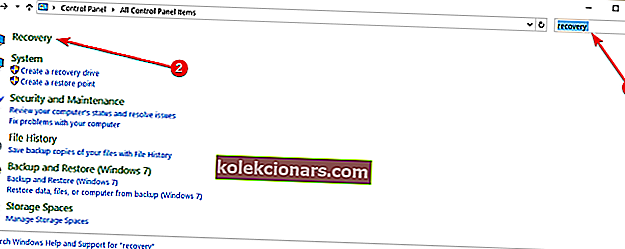
- Изаберите Рецовери из резултата претраге> Опен Систем Ресторе> кликните Нект
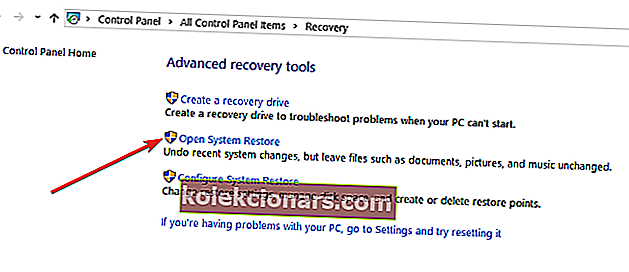
- Изаберите тачку враћања коју желите да користите, а затим одаберите Даље и заврши.
- Када се процес заврши, идите на Подешавања> Ажурирање и безбедност> идите до Опоравак> изаберите Ресетуј овај рачунар и проверите да ли проблем и даље постоји.
Не можете да отворите контролну таблу? Погледајте овај детаљни водич да бисте пронашли решење.
Ако вас занима више информација о томе како да направите тачку враћања и како би вам то могло помоћи, погледајте овај једноставан чланак да бисте сазнали све што треба да знате.
Ако Опоравак система не функционише, не паничите. Погледајте овај користан водич и још једном исправите ствари.
То је то, ето вам неколико једноставних корака којима вам неће требати више од 10 минута да бисте завршили и зачас покренули и покренули функцију за поништавање система у оперативном систему Виндовс 10.
Ако имате додатних питања у вези са овим проблемом, додајте нам ред у одељак за коментаре у наставку и ја или моје колеге ћемо вам даље помоћи.
ПОВЕЗАНЕ ПРИЧЕ ЗА ПРОВЈЕРУ:
- Решење: Опција опоравка „Уклони све“ неће радити у оперативном систему Виндовс 10
- Решење: „Дошло је до проблема при ресетовању рачунара“
- Виндовс 10 није могуће ресетовати на фабричке поставке: Ево 6 начина за решавање овог проблема
Напомена уредника: Овај пост је првобитно објављен у априлу 2015. године и од тада је потпуно преуређен и ажуриран ради свежине, тачности и свеобухватности.